Kako popraviti kodo napake Windows 0x0000FFFF
V tem članku bomo poskušali odpraviti kodo napake 0x0000FFFF, s katero se srečujejo ne le uporabniki sistema Windows, ampak tudi uporabniki Xboxa.
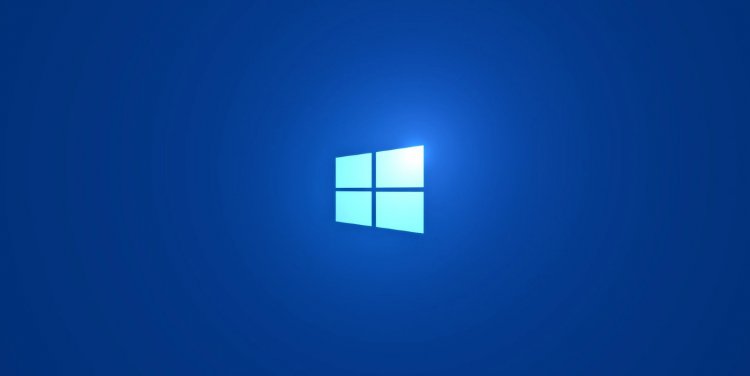
Čeprav ni natančno znano, s čim se uporabniki sistema Windows srečujejo s kodo napake 0x0000FFFF v katerem koli procesu, se lahko pojavi zaradi več težav in nam lahko prinese kodo napake. Če naletite na takšno napako, lahko težavo rešite tako, da izvedete naslednje korake.
Kaj je koda napake Windows 0x0000FFFF?
Čeprav osnovni vzrok te napake še ni znan, lahko naletimo na kodo napake zaradi nekaj težav. Če v vašem operacijskem sistemu gostujejo stari ali poškodovani Windows in sistemski gonilniki, lahko naletimo na kodo napake 0x0000FFFF. Seveda samo zaradi tega morda ne živimo v situaciji. Če kateri koli protivirusni program zazna komponente v vašem računalniku kot grožnjo in blokira dostop, lahko naletimo na takšno napako. Če pride do okvare ali okvare v komponentah računalniške strojne opreme, je možno, da naletimo na takšno težavo.
Kako popraviti kodo napake Windows 0x0000FFFF
Težavo lahko rešimo tako, da izvedemo nekaj korakov, ki jih bomo razložili spodaj.
1-) Posodobite Windows
Če je vaš operacijski sistem Windows star ali poškodovan, lahko povzroči različne napake, kot je ta. Za to lahko dosežemo rešitev problema s posodobitvijo operacijskega sistema Windows.
- Vnesite Preveri posodobitve na zaslonu za iskanje v sistemu Windows in pritisnite enter.
- Preverite, ali so na voljo najnovejše posodobitve, tako da v meniju, ki se odpre, kliknete gumb Preveri posodobitve.
Po tem postopku bo Windows preveril, ali so na voljo najnovejše posodobitve, in če je na voljo najnovejša posodobitev različice, bo izvedel potreben postopek namestitve. Ko je postopek namestitve končan, znova zaženite računalnik in preverite, ali težava ni odpravljena.
2-) Izklopite nepotrebne storitve
Nepotrebne zagnane storitve lahko povzročijo težave s kakršno koli napako. Za to se lahko znebimo te težave tako, da izklopimo nepotrebne storitve.
- Na začetnem zaslonu iskanja vnesite Run in ga odprite.
- V iskalno okno, ki se odpre, vnesite msconfig in ga odprite.
- Odprite meni Storitve na zaslonu za konfiguracijo sistema, ki se odpre.
- Spodaj potrdite polje Skrij vse Microsoftove storitve.
- Odkrijte in uporabite navedene nepotrebne storitve.
Po tem postopku znova zaženite računalnik in preverite, ali težava ni odpravljena.
3-) Onemogočite svoj protivirusni sistem
Vsak protivirusni program lahko prepreči zagon datotek in povzroči različne napake. Zato onemogočite vse protivirusne programe, ki jih uporabljate, in preverite, ali se težava še vedno pojavlja.
4-) Posodobite svoje gonilnike
Preverite, ali so vaša grafična kartica in drugi gonilniki okvira posodobljeni. Za to;
- Prenesite in namestite Driver Booster.
- Odprite program Driver Booster.
- Izvedite postopek skeniranja s pritiskom na gumb SCAN na zaslonu, ki se prikaže.
Po končanem skeniranju bo razkril različne zastarele gonilnike. Izvedite posodobitev tako, da izberete zastarele gonilnike in znova zaženite računalnik. Po tem postopku preverite, ali se težava še vedno pojavlja.
5-) Preverite komponente strojne opreme
Komponente strojne opreme vašega računalnika morda niso v celoti nameščene. Za to lahko popolnoma odstranite komponente strojne opreme in jih znova namestite. Seveda, preden izvedete to operacijo, popolnoma očistite računalnik pred prahom, odstranite komponente in jih ponovno vstavite, pri čemer se prepričajte, da so nameščeni v vtičnici. Po izvedbi te operacije zaženite računalnik in preverite, ali se težava še vedno pojavlja.
